Die 9 besten Tools zur Netzwerkerkennung
Veröffentlicht: 2022-02-13Möchten Sie herausfinden, welche Geräte mit Ihrem Netzwerk verbunden sind, und Ihr Netzwerk abbilden? Dann brauchen Sie ein Network Discovery Tool. Es ist eine Art von Software, die verwendet wird, um die Geräte in Ihrem Netzwerk und die Standorte mit einer genauen Uhrzeit zu erkennen. In diesem Tutorial habe ich einige der besten Tools zur Netzwerkerkennung aufgelistet, die kostengünstig sind und Ihnen wertvolle Zeit sparen.
Inhaltsverzeichnis
Was ist das Network Discovery Tool oder die Network Mapping Software?
Ein Netzwerkerkennungstool ist eine Art Erkennungssoftware, die entwickelt wurde, um alle Geräte in Ihrem Netzwerk zu finden und Ihnen dabei zu helfen, sie zu identifizieren. Das Tool verwendet die automatische Netzwerkerkennung, um Ihnen zu helfen, besser zu verstehen, welche Geräte sich in einem lokalen Netzwerk (LAN) befinden, entweder durch manuell ausgeführte Erkennung oder durch geplante Jobs.
Sie können auch die Option bieten, diese Geräte auf zukünftige Updates zu überwachen, was Ihnen helfen kann, die Geräte in Ihrem Netzwerk zu visualisieren und ihre Leistungsmetrik zu verfolgen.
Mit Hilfe einer automatisch generierten Karte kann ein Tool zur Erkennung von Netzwerkgeräten es einfacher machen, bestimmte Knoten in Ihrem Netzwerk aufzuschlüsseln, um Gerätedetails anzuzeigen, einschließlich Geräteinformationen, Paketverlust, aktueller Knotenstatus, durchschnittliche Antwortzeit und mehr. Diese Details können bei der Fehlerbehebung bestimmter Geräte helfen, wenn Sie auf ein Problem im Netzwerk stoßen.
Warum sollte ich eine Netzwerkerkennungssoftware verwenden?
Sie benötigen das beste Netzwerkerkennungstool, um den Standort aller Geräte in Ihrem Netzwerk zu finden und zu identifizieren. Es gibt auch eine manuell ausgeführte Erkennung, um die Geräte in Ihrem Netzwerk zu finden, aber es verbraucht Ihre wertvolle Zeit, daher benötigen Sie ein Netzwerkerkennungstool, das Ihnen hilft, besser zu verstehen, welche Geräte sich in einem lokalen Netzwerk (LAN) befinden.
- Lesen Sie auch: So sehen Sie, wer sich in Ihrem WLAN-Netzwerk befindet
- So überwachen Sie die Netzwerknutzung unter Windows 10 und 8
Beste Tools zur Netzwerkerkennung
1. Paessler PRTG Network Monitor
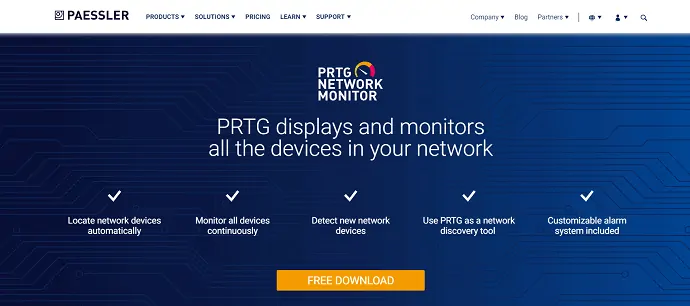
Paessler PRTG Network Monitor von Paessler ist ein leistungsstarkes, erschwingliches, umfassendes IT-Infrastruktur- und benutzerfreundliches Netzwerküberwachungstool. Es hilft bei der Überwachung aller Netzwerkgeräte, Bandbreiten, Server, Anwendungen, virtuellen Umgebungen, Remote-Systeme, IoT und mehr.
Paessler PRTG-Netzwerkmonitor, der zusammen mit einem PRTG-Map-Designer als Netzwerkerkennungs- und Mapping-Tool verwendet wird. Auch wenn dies ein ausgezeichnetes Netzwerkerkennungstool ist, beinhaltet es einen manuellen Prozess, den Sie lernen müssen. Es beinhaltet das Konzept der Überwachungssensoren, um alle Metriken von einer einzigen Plattform aus zu verfolgen. Die Sensoren sind wesentliche Überwachungselemente und werden auch in PRTG als Lizenzmodell verwendet.
Das PRTG-Überwachungssystem sammelt alle Ihre Daten auf dem System und meldet Live-Status in all Ihren Netzwerkbedingungen, einschließlich Serverbedingungen. Sie erhalten Benachrichtigungen, wenn das Netzwerk ausfällt. Alarme ermöglichen es Ihnen, schnell zu handeln und weitere Störungen zu vermeiden. Das Alarmsystem ist individuell anpassbar.
Während all diese Überwachungen laufen, hält Sie der Netzwerkerkennungsprozess auf dem Laufenden. Wenn es Änderungen bei der Zuordnung oder dem Netzwerk gibt, müssen Sie das Netzwerkinventar nicht aktualisieren. Die kontinuierliche Überwachungsfunktion hilft Ihnen, diese Änderungen zu erkennen und Ihre Netzwerkkarten zu aktualisieren. Es gibt noch einige andere beste Funktionen, mit denen Sie neue Netzwerkgeräte erkennen können.
Die Auto Discovery-Funktion sorgt für eine schnelle und bequeme Erkennung aller Ihrer Netzwerkgeräte. PRTG richtet Geräte automatisch im Netzwerkbaum ein und stattet sie anschließend mit Sensoren aus. Wenn die Netzwerkelemente entdeckt und gründlich dokumentiert sind, können die Sensoren beginnen, sie zu überwachen.
Es hat mehrere Anbieter und Anwendungen für Windows, Linux, Citrix, EXCHANGE, APACHE, ORACLE, Netapp, VMWare, aws und mehr. Es gibt verschiedene Pläne, der Preis variiert je nach Anzahl der Sensoren. Abonnieren Sie den PRTG-Plan mit 500 Sensoren zu einem Preis von 1.750 $, PRTG 1000 Sensoren zu 3200 $, PRTG 2500 zu 6500 $, PRTG 50000 zu 11.500 $. Für unbegrenzte Sensoren wählen Sie den PRTG XL-Plan, der 15.500 US-Dollar kostet. Abonnieren Sie das PRTG-Unternehmen, wenn Sie unbegrenzte Sensoren und unbegrenzte Server benötigen, um Preiskontaktverkäufe zu erhalten.
Peassler PRTG Network Monitor bietet eine voll funktionsfähige Testversion für 30 Tage.
Hauptmerkmale
- Automatische Bestandsaufnahme
- Entdeckung neuer Geräte
- Netzwerküberwachung ohne Unterbrechung
- Standortübergreifende Netzwerkerkennung
- Übersicht aller Netzwerkgeräte
2. SolarWinds Network Performance Monitor
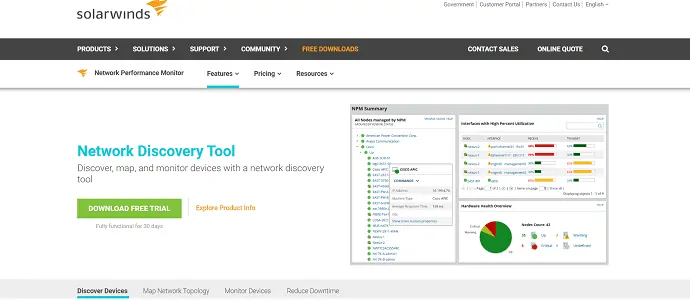
Netzwerkleistungsmonitore mit den besten Netzwerkerkennungstool-Funktionen wie Erkennung, Zuordnung und Überwachung von Geräten von SolarWinds.
NPM ist eine Netzwerküberwachung mehrerer Anbieter, die mit den Anforderungen Ihres Netzwerks skaliert und erweitert wird.
Erkennen Sie mit SolarWinds Network Performance Monitor automatisch die SNMP-fähigen Geräte in Ihrem Netzwerk. Das Netzwerkerkennungstool von NPM, Network Sonar Wizard, verwendet SNMP-Überwachung, um schnell eine detaillierte Bestandsaufnahme Ihrer Netzwerkgeräte zu erstellen. Sobald Sie die Liste der IP-Adressen, des IP-Bereichs oder der Subnetze zusammen mit den SNMP-Anmeldeinformationen bereitgestellt haben, erledigt NPM den Rest. Verwenden Sie den Netzwerkleistungsmonitor, um eine einzelne Erkennung auszuführen oder Erkennungsaufträge zu planen, die neue Geräte identifizieren können.
Ordnet die Netzwerktopologie automatisch mit Ihrem Netzwerkerkennungstool zu. Das manuelle Aktualisieren von Netzwerktopologiekarten kann eine schwierige Aufgabe sein und wird nur komplizierter, wenn Ihr Netzwerk skaliert oder neue Geräte aufnimmt.
SolarWinds NPM wurde entwickelt, um die Netzwerkvisualisierung mit benutzerdefinierter dynamischer Netzwerkzuordnung zu vereinfachen. Sie können Dutzende von automatisch aktualisierten Karten erstellen und ihre visuellen Merkmale nach Bedarf anpassen. Mit diesem Tool können Sie auch Geräteleistungsmetriken anzeigen, sodass Sie die Leistung Ihres Netzwerks einfacher visualisieren können.
Der Netzwerkleistungsmonitor ist das beste Überwachungssystem, das die besten Funktionen bietet
Das NPM für Solarwinds bietet einen 30-tägigen kostenlosen Test, damit Sie es ausprobieren können. Es gibt verschiedene Preispläne auf der
Hauptmerkmale
- Überwachung von Netzwerken mehrerer Anbieter
- Netzwerkeinblicke für tiefere Sichtbarkeit
- Intelligente Karten
- NetPath und PerfStack für einfache Fehlerbehebung
- Intelligentere Skalierbarkeit für große Umgebungen
- Erweiterte Benachrichtigung
- Kostenlose Testversion: 30 Tage
- Der Preis beginnt bei 1.583 $
3. WhatsupGold
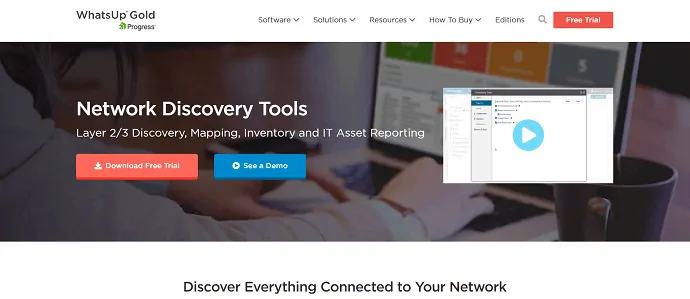
WhatsupGold ist eine Software zur Netzwerkerkennung und Leistungsüberwachung. Mit Hilfe des WhatsupGold-Netzwerkerkennungstools können Sie alles, was mit Ihrem Netzwerk verbunden ist, von Geräten, Servern, LANs, Port-zu-Port-Konnektivität und anderen Ressourcen automatisch oder bei Bedarf erkennen.
WhatsupGold hat die beste Funktion wie die Visualisierung mit Netzwerkkarten. Das heißt, es generiert automatisch integrierte Layer-2- und 3-Netzwerkkarten, die einen vollständigen Einblick in die physische, logische und virtuelle Konnektivität geben, einschließlich IP- und VLAN-spezifischer Informationen. Die Karten aktualisieren die Informationen automatisch, wenn Änderungen im Netzwerk auftreten.
Eine weitere Funktion wird von WhatsUpGold angeboten, um Ihre wertvolle Zeit zu sparen, um zu suchen und herauszufinden, wie Geräte verbunden sind. Mit Hilfe integrierter Tools wie Layer-2-Trace und IP/MAC-Finder bietet es der Branche den schnellsten Ansatz, um den Standort zu finden und die Konnektivität jedes Geräts im Netzwerk zu validieren. Es verwaltet auch das genaue Netzwerkinventar
WhatsupGold ist das beste Netzwerkerkennungstool zum Verwalten Ihrer Netzwerkressourcen durch Sammeln, Filtern und Exportieren einer Vielzahl von Bestands- und Konfigurationsinformationen über Netzwerkgeräte und -systeme hinweg. WhatsupGold stellt das Warnsystem bereit. Wann immer es ein Problem bei der Erkennung des Geräts gibt, kann es Sie benachrichtigen, indem es Warnmeldungen per E-Mail sendet.
WhatsupGold bietet drei verschiedene Pläne wie das Premium-Jahresabonnement, die unbefristete Premium-Lizenz und die unbefristete Gesamtlizenz. Die Lizenzierung erfolgt geräte- und punktabhängig. Der Preis ist auf der offiziellen Website nicht verfügbar, Sie erhalten ihn über „Angebot einholen“.
Hauptmerkmale
- Reihe innovativer Layer-2/3-Discovery-Technologien
- Sendet Benachrichtigungen per E-Mail
- Visualisieren Sie mit Netzwerkkarten
- Lokalisieren Sie bestimmte Gerätestandorte
- Pflegen Sie ein genaues Netzwerkinventar
4. Intermapper
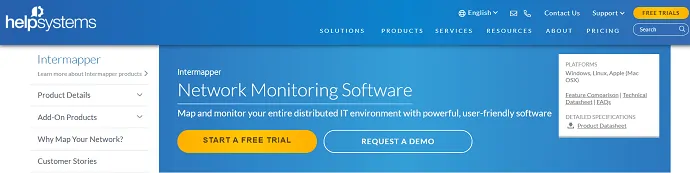
Intermapper ist ein einfaches Mapping-Tool, das von den Hilfesystemen bereitgestellt wird. Es wird mit einem Auto-Discovery-Modul geliefert, mit dem Sie die Geräte im Netzwerk schnell finden und entdecken können. Intermapper kann das gesamte Netzwerk mit SNMP und Ping verfolgen. Es unterstützt auch Verkehrsüberwachungsprotokolle.
Netzwerk-Mapper-Software zum Erstellen von Karten in Minuten, um Ihr Netzwerk zu visualisieren und Ihr Problem schnell zu lösen. Der Network Mapper bietet einen Live-Snapshot der Netzwerkleistung. Intermapper warnt Sie, indem es einen Text, eine E-Mail, einen Ton und mehr sendet, wenn es Probleme gibt. Sie können Technologieprobleme finden und beheben, bevor Benutzer oder Kunden davon betroffen sind.
Intermapper bietet eine beliebte Funktion für viele seiner Benutzer, nämlich dass eine Netzwerkkarte auf Google Earth eingeblendet werden kann. Dies macht es für Nicht-Techniker einfach, den Netzwerkstatus an jedem Standort aus der Vogelperspektive zu sehen. Mit der Google Earth-Integration von Intermapper reagiert Ihr Netzwerkgerät mit farbcodierten Symbolen, Verbindungen zwischen Geräten werden als eine Linie angezeigt, die die Geräte miteinander verbindet, und jede Netzwerkkarte wird als Ort in Google Earth dargestellt. Wenn Sie auf ein bestimmtes Element klicken, wird der Status dieses bestimmten Elements angezeigt.
Mithilfe von Intermapper können Sie Ihre Probleme schneller lösen. Ihr IT-Team spart Zeit und Frustration und sorgt für zufriedene Kunden und Benutzer.
Es ist auf verschiedenen Plattformen wie Windows, Linux und Mac OS verfügbar. Das Intermapper-System ist im Abonnement erhältlich und es gibt einen kostenlosen Test mit Überwachungs- und Kartierungsfunktionen, die auf 10 Geräte begrenzt sind. Sie können einen 30-tägigen kostenlosen Test für die kostenpflichtige Vollversion erhalten.
Hauptmerkmale:
- Automatisches Netzwerk-Mapping
- Proaktive Netzwerküberwachung
- Robustes Netzwerkmanagement
- kleine Alarmierung
- Planung der Netzwerkkapazität
- Informative Dashboard-Ansichten
- Lesen Sie auch: Mac-Adresse auf dem Mac finden: Anleitung zum Finden der Mac-Adresse der Netzwerkkarte
- So überwachen Sie die Aktivität auf dem Mac
5. ZenMap
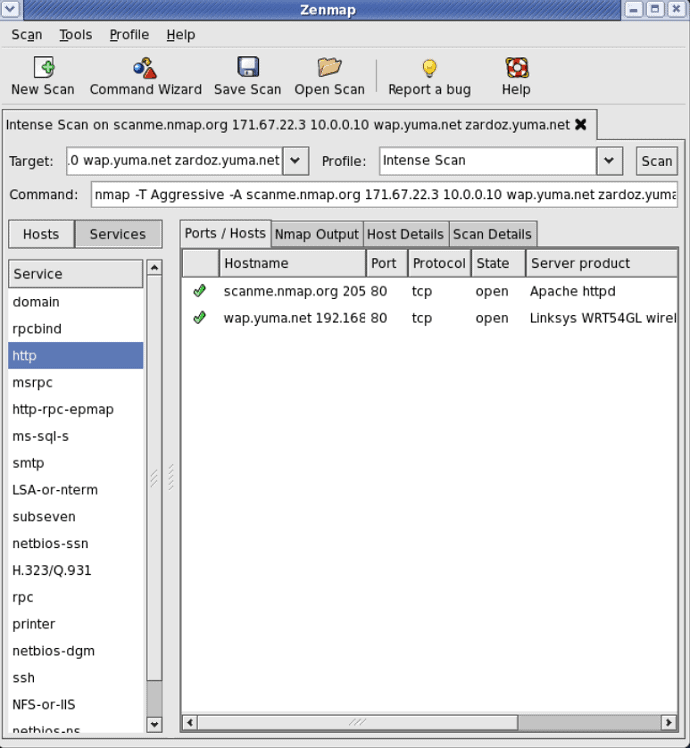
Zenmap ist die offizielle Cross-Plattform für die Nmap- und Open-Source-Software, die für die Netzwerkerkennung und Sicherheitsüberprüfung verwendet wird. Viele System- und Netzwerkadministratoren finden es auch nützlicher für verschiedene Aufgaben wie Netzwerkinventarisierung, Verwaltung von Diensten und Überwachung von Hosts oder Servern. Das Hauptziel von zenmap ist es, Nmap für Anfänger einfach zu bedienen und fortgeschrittenere Funktionen für erfahrene Benutzer bereitzustellen.

Zenmap verwendet die IP-Adresse, um festzustellen, welche Hosts im Netzwerk verfügbar sind, welche Art von Servern diese Hosts anbieten, welches Betriebssystem und mehrere andere Merkmale. Es wurde entwickelt, um große Netzwerke schnell zu scannen, funktioniert aber gut mit einzelnen Hosts. Sowohl Zenmap als auch Nmap sind in mehreren Versionen und Formaten verfügbar, aus denen Sie je nach Bedarf Ihre gewünschte Version auswählen können. Diese Tools werden hauptsächlich verwendet, um Sicherheitsscans und Sicherheitsüberprüfungen bereitzustellen. Zenmap ist ein kostenloses Netzwerküberwachungstool, Sie müssen sich keine Gedanken über das Budget machen, wenn Sie es anstelle anderer Netzwerkerkennungstools installieren.
Die Zenmap ist auf verschiedenen Plattformen wie Windows, Linux und Mac OS verfügbar.
Hauptmerkmale
- Entwickelt, um große Netzwerke zu scannen
- Erhältlich in mehreren Versionen
- zenmap ist die Open-Source-Software
- verfügbar auf verschiedenen Plattformen wie Windows, Linux und Mac OS
6. Nagois XI
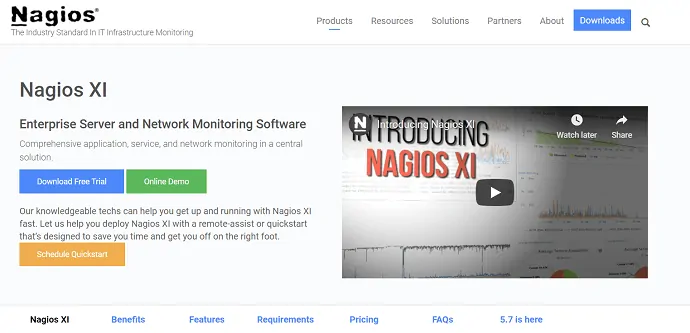
Nagios XI ist eine kostenlose Open-Source-Software, die Systemnetzwerke und -infrastruktur überwacht. Es verfügt über eine geeignete Benutzeroberfläche, ist reich an Funktionen, einfach zu implementieren und ermöglicht die automatische Erkennung. Das Auto-Discovery-Tool bildet alle Ihre Netzwerke für Sie ab und erstellt eine Inventarliste. Mit der Hilfe-Mapping-Funktion von Nagios XI können Sie das Verkehrsaufkommen der Netzwerkkarte analysieren. Es ist eine hervorragende Funktion, genau zu wissen, was im Netzwerk passiert. Sie können die Ereignisse auch immer wieder untersuchen, was Ihnen hilft, die Systemschwäche zu erkennen.
Nagios hat zahlreiche Tools zur Überwachung Ihres Netzwerks und Ihrer Server entwickelt. Diese Tools sind hauptsächlich Nagios Core und Nagios XI. Nagios Core ist ein kostenloses und Open-Source-Monitoring-Netzwerktool. Allerdings hat es kein richtiges Frontend dabei. Nagios XI enthält die Funktionen von Nagios Core mit einer professionellen Schnittstelle, daher ist es besser, Nagios XI zu verwenden.
Nagios bietet Warndienste für Server, Switches, Anwendungen und Server an. Der Monitor überwacht und zeichnet den Status Ihrer Netzwerkgeräte auf und sendet Warnungen per E-Mail oder SMS, wenn etwas schief geht, und benachrichtigt sie beim zweiten Mal, wenn das Problem gelöst wurde. Es ist vollständig anpassbar. Nagios XI wird von einigen Linux-Distributionen wie Ubuntu oder Debian und CentOs oder RedHat unterstützt.
Nagios XI bietet zwei verschiedene Preispläne Standard Edition und Enterprise Edition. Der Preis für die Standard Edition beginnt bei 1.995 $ und die Enterprise Edition bei 3.495 $.
Hauptmerkmale
- Leistungsstarke Überwachungs-Engine
- aktualisierte Weboberfläche
- Erweiterte Grafiken
- Kapazitätsplanung
- Konfigurationsassistenten
- Infrastrukturmanagement
- Erweiterte Benutzerverwaltung
7. Erweiterter IP-Scanner
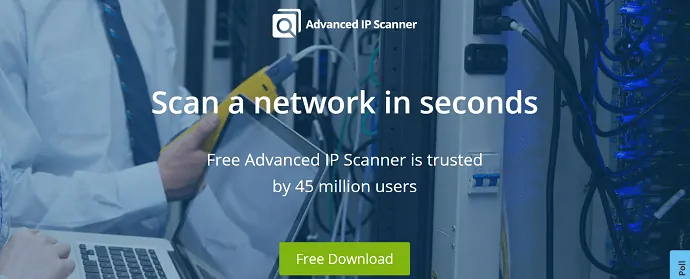
Wenn Ihre primäre Anforderung Netzwerk-Mapping durch einfaches IP-Scannen ist, ist der Advance IP-Scanner die beste Wahl. Es ist einfach zu bedienen und findet alle Geräte in Ihrem Netzwerk. Sie können diesen Scanner auch verwenden, um auf die freigegebenen Ordner zuzugreifen und den Computer fernzusteuern. Um Remote-Computer zu verbinden und zu steuern, muss auf allen PCs Radmin installiert sein. Ohne sie haben Sie keine volle Kontrolle über die Geräte, um Funktionen wie Dateiübertragung oder Ping-Befehle zum Ein- und Ausschalten zu verwenden.
Zum Glück können Sie den Advance IP-Scanner mit wenigen Klicks herunterladen und die Installation ist so einfach, wie Sie denken. Das zum Scannen von Netzwerken entwickelte Programm kann auch als tragbares Tool fungieren, das sehr praktisch ist, um ein Netzwerk mit einem anderen System zu scannen.
Advanced IP Scanner bietet kostenlose und zuverlässige Software, die in den Radmin-Viewer integriert ist und darauf ausgelegt ist, sowohl kabelgebundene als auch kabellose Netzwerke zu finden. Mit Hilfe von Radmins Fernsteuerungstool und Remote-Desktop-Protokoll, um das Netzwerk zu scannen und alle Geräte zu finden, auf denen der entsprechende Server läuft.
Der fortschrittliche IP-Scanner scannt Ihre WLAN- und Ethernet-LANs. Es bietet einige weitere großartige Funktionen wie eine saubere und benutzerfreundliche Oberfläche und eine Option zum Abrufen von Informationen. Mit der Option zum Abrufen von Informationen können Sie alle Informationen nach Bedarf abrufen. Durch Abrufen aller Informationen können Sie den Zustand aller Netzwerkgeräte überwachen. Der Hauptnachteil eines fortschrittlichen IP-Scanners ist seine eingeschränkte Funktionalität.
Der erweiterte IP-Scanner steht nur auf Geräten mit Windows 10 zum Download zur Verfügung. Es ist kostenlos erhältlich, sodass Sie es auch dann verwenden können, wenn Sie nicht über die Mittel für ein professionelles Tool verfügen.
Hauptmerkmale
- Bietet Zugriff auf freigegebene Ordner
- Einfach zu scannen und zu installieren
- Saubere und benutzerfreundliche Oberfläche
- Integriert in die Radmin-Software
- Bietet eine Option zum Abrufen von Informationen
- Ermöglicht den Fernzugriff
- Kommt mit Dateiübertragungsfunktion
8. Gewürzwerke
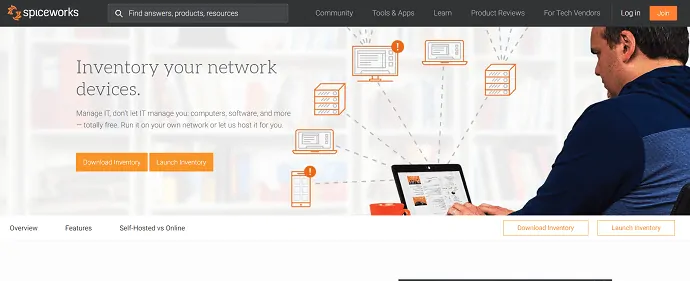
Spiceworks ist ein Netzwerküberwachungstool, das für und von IT-Profis entwickelt wurde. Spiceworks-Tools sind kostenlos, aber werbefinanziert. Spiceworks bietet zwei verschiedene Tools zum Erkennen und Zuordnen der Geräte in Ihrem Netzwerk. Sie sind nichts anderes als Spiceworks-Inventar und Spiceworks-Netzwerkzuordnung. Es werden automatisch detaillierte Geräteinformationen erkannt, die Ihnen helfen, Benutzerprobleme zu beheben, potenziellen Geräteproblemen einen Schritt voraus zu sein und auf Budget- und Auditgespräche über Ihre Geräte vorbereitet zu sein. Die Spiceworks-Software ist für Debian, Ubuntu Linux, Windows und MAC OS verfügbar.
Das Spiceworks-Inventarisierungstool scannt Ihr System und findet die mit Ihrem Netzwerk verbundenen Geräte. Es scannt auch Ihre Subnetze schnell nach Hardware mit einer IP-Adresse, einschließlich Windows- und Mac-Computern, Routern, Switches, Druckern und mehr. Mit dem On-Permission-Tool können Sie auch UPS-Geräte, Speicher und Virenschutz entdecken. Es findet nicht nur das Netzwerk, sondern registriert auch jedes Gerät, sondern die Einrichtung gibt Ihnen auch Betriebsdetails für jedes Gerät. Die Inventarisierungstools halten Ihre gesamte Software auf dem neuesten Stand und installieren die Updates automatisch, sobald sie verfügbar sind .Erkennen Sie unerwünschte oder problematische Software auf Windows- und Mac-Workstations und -Servern. Mit den heruntergeladenen Tools können Sie Cloud-Dienste erkennen und inventarisieren.
Es scannt das Netzwerk entweder über einen Ping-Sweep oder einen Nmap-Befehl. Sie können die Software mit unterschiedlichen Scan-Zeitintervallen konfigurieren, damit sie neue im Netzwerk verbundene Geräte finden, Scans planen, Scan-Geschwindigkeiten anpassen und LAN-Scans aktivieren kann.
Als nächstes kommt der Spicework-Netzwerk-Mapper, der verwendet wird, um die gescannten Geräte in grafischer Form darzustellen. Der Netzwerk-Mapper sammelt die Informationen aus dem Inventar und erstellt die vollständige Karte der Netzwerke. Sie sehen das Verkehrsaufkommen auf den Verbindungen zwischen Geräten, dargestellt als Dicke der Linie, die die Verbindung darstellt. Die Karte deckt Switches und Router ab. Die Gerätesymbole in der Karte fungieren als Link zu den Detailseiten, die die durch die Bestandsaufnahme erhaltenen Informationen enthalten, wie z. B. IP-Adresse, Hardware, Bandbreitennutzung jedes Gerätes.
Spiceworks ist eine kostenlose Software und wird mit vier verschiedenen Plänen wie Einzel-, Team-, Unternehmens- und Benutzerdefiniert geliefert. Alle diese Pläne sind kostenlos erhältlich.
Hauptmerkmale
- Scannt das Netzwerk entweder über einen Ping-Sweep oder einen Nmap-Befehl.
- Aktualisieren Sie die Software automatisch
- Verfügbar unter Debian, Ubuntu Linux und auch unter Windows und Mac OS.
- Protokollieren Sie alle an Ihr Netzwerk angeschlossenen Geräte.
- Komplett frei
- Einfach einzurichten
- Ein Ort, um alle Geräte zu verwalten
- Einblicke an Ihren Fingerspitzen
9. Gerät42
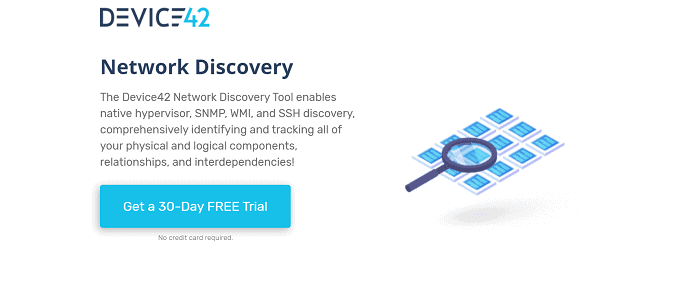
DEVICE42 ist ein großartiges Netzwerkerkennungstool für die agentenlose und kontinuierliche Erkennung. Die Network Discovery Tools von Device42 ermöglichen die native Hypervisor-, SNMP-, WMI- und SSH-Erkennung und identifizieren und verfolgen all Ihre physischen und logischen Komponenten umfassend. Es hat Kunden in mehr als 60 Ländern, darunter 2000 globale Kunden und Systemintegratoren.
Der Hauptzweck des Netzwerkerkennungstools besteht darin, das vollständige VM- und Cloud-Inventar abzubilden, was bedeutet, dass es eine Verbindung zu Hypervisor- und Cloud-Plattformen herstellt, um die Client- und Gastdetails zu sammeln. Netzwerk-Scans werden nach Zeitplan und nach Bedarf durchgeführt, Unterstützung für alle gängigen Plattformen.
Mit Hilfe eines weiteren Top-Features, Restful APIs, können Sie Ihre Automatisierung und einfache Datenerfassung aus der Sprache Ihrer Wahl vorantreiben. Es ist ein Tool zur automatischen Erkennung, das stundenlanges manuelles Nachverfolgen und Aktualisieren von Inventaren eliminiert.
Device42 bietet die besten Funktionen wie Agentless & Continuous Discovery, die Ihre Infrastruktur auf dem neuesten Stand halten und zu einer einzigen Quelle der Wahrheit werden. Es lässt sich in eine Reihe von Tools wie JIRA, Confluence, ServiceNow, Splunk, Slack, Logstash, Zapier, StackStrom, Ansible, Puppet, Chef und viele andere integrieren.
Sie können die 30-Tage-Herausforderung von Device42 erleben, bevor Sie dieses Netzwerkerkennungstool aktivieren.
Hauptmerkmale:
- Host- und Gasterkennung verbinden
- Unterstützung für alle gängigen Hypervisoren
- Vollständige automatische Netzwerkerkennung
- Entdecken Sie VLANs, Subnetze und CDP/LLDP-Nachbarn
- Agentenlose und kontinuierliche Erkennung
- Lesen Sie auch: Was ist ein Netzwerk-Gateway? So konfigurieren Sie ein LAN mit mehreren Standard-Netzwerk-Gateways
- So konfigurieren Sie mehrere Netzwerkstandorte unter Mac OS.
Letzter Gedanke:
In diesem Tutorial haben wir die großartigen Dinge der Netzwerkerkennungstools gegeben. Die Tools, die wir im obigen Artikel erklärt haben, sind fast mit einem Auto-Discovery-Tool ausgestattet und bieten auch die Trail-Version. Das Testen des Produkts mit Testversionen vor dem Abonnieren gibt Ihnen die Gewissheit, dass das Produkt Ihren Anforderungen entspricht.
Bevor Sie sich für eine Netzwerkerkennung entscheiden, müssen Sie die grundlegenden Ressourcen kennen, und die Entscheidung sollte sich immer auf Ihre Ressourcen beziehen. Die wichtigsten Ressourcen sind die Größe Ihres Netzwerks, Ihr Budget und das Betriebssystem Ihrer Server. Denken Sie daran, dass die besten Netzwerk-Tools ein zentralisiertes Netzwerkleistungsmanagement und eine zentralisierte Erkennung bieten. Sie können alle Ihre Netzwerkanforderungen an einem Ort bearbeiten.
Ich empfehle PRTG Network Monitor, um Ihr Netzwerk zu entdecken. Wenn Sie ein anderes Netzwerk-Tool haben, das Sie bereits finden und verwenden, kommentieren Sie es bitte unten und teilen Sie uns Ihre Erfahrungen mit.
Ich hoffe, dieses Tutorial hat Ihnen geholfen , die besten Tools zur Netzwerkerkennung auszuwählen . Wenn Ihnen dieser Artikel gefällt, teilen Sie ihn bitte und folgen Sie WhatVwant auf Facebook, Twitter und YouTube, um weitere Tipps zu erhalten.
Beste Netzwerkerkennungstools-FAQ
Gibt es kostenlose Tools zur Netzwerkerkennung?
spaceworks ist das beste kostenlose Tool zur Netzwerkerkennung, das von IT-Benutzern entwickelt wurde.
Was ist Netzwerkinventar?
Das Netzwerkinventar ist nichts anderes als die Liste aller Geräte, die mit Ihrem Netzwerk verbunden sind.
Kann ich die Liste der Geräte in Diagrammform darstellen?
Jawohl. Sie können die Liste der Geräte in Ihrem Netzwerk mit Hilfe des Zuordnungstools zuordnen. Dieses Tool ist in fast allen oben aufgeführten Netzwerkerkennungstools enthalten.
Welches ist die beste Software für die Dokumentation?
Es gibt viele verschiedene Arten von IT-Systemen, die eine Dokumentenerstellung benötigen. Die oben aufgeführten Softwares eignen sich am besten für die Dokumentation der Netzwerktopologie und des Netzwerkinventars.
Welches ist das beste Tool zur automatischen Erkennung?
Fast alle im obigen Artikel aufgeführten Tools sind die besten Tools zur automatischen Erkennung.
